DBConvert Studio官方版是一款界面直观、功能突出、使用方便的数据库同步迁移软件。DBConvert Studio正式版支持数据库迁移,同时保持数据完整性,制作各种数据库记录,快速完成数据库迁移。同时,DBConvert Studio提供了10多个数据库引擎和云数据库。
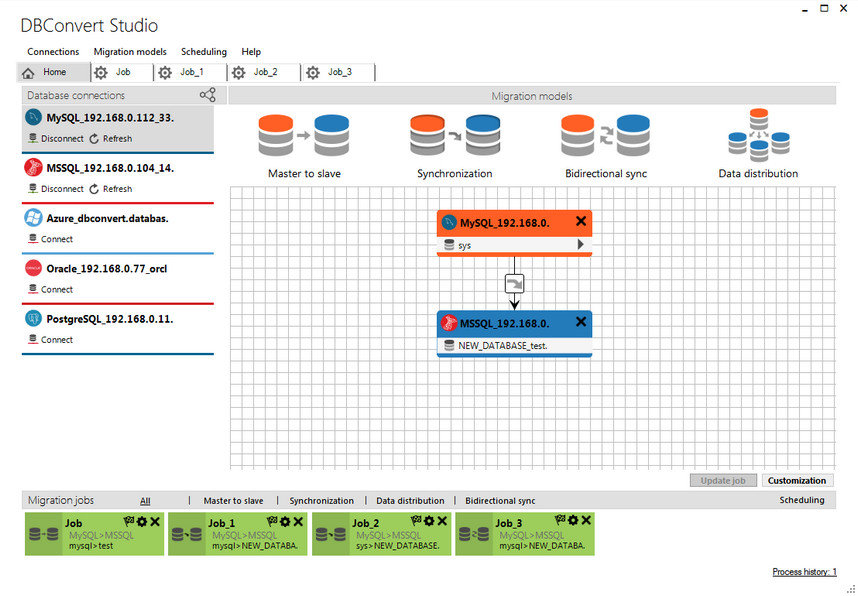
DBConvert Studio功能特点
1.DBConvert Studio官方版本可以快速迁移你的数据。
2.超过10个数据库引擎和云数据库。
3.包括亚马逊RDS和微软SQL Azure。
4.覆盖50多个迁移方向,需求是多方面的。
5.超过100万条数据库记录可以在5分钟内传输。
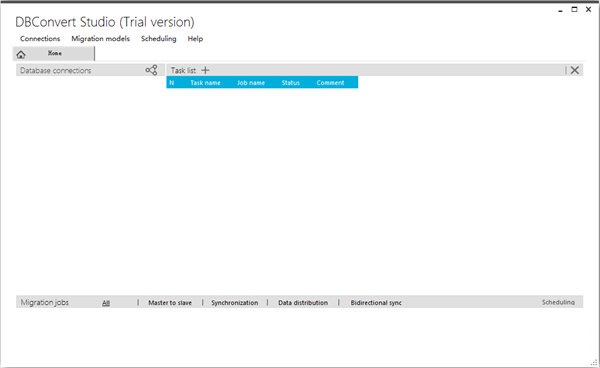
DBConvert Studio支持类型
搜寻配置不当的
关系型数据库
神谕
一种数据库系统
数据库
文件
数据库
火鸟
微软优越试算表
IBM DB2
Microsoft Azure SQL
DBConvert Studio安装方法
1.在贾闯软件园下载这个软件。解压后,点击setup.exe启动软件,提示点击下一步安装。
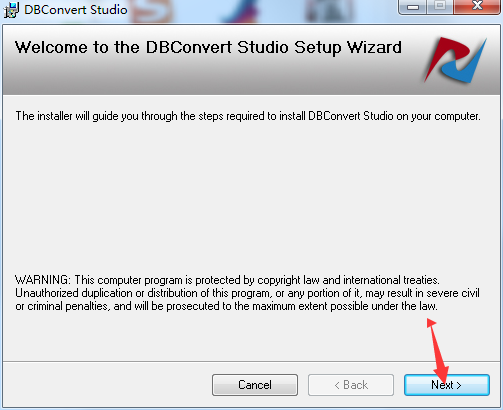
2.显示软件的安装说明,点击约定说明的内容。
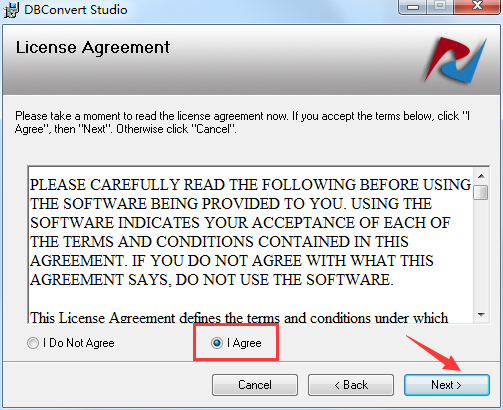
3.设置软件的安装地址,选择官方设置的地址c:程序文件(x86) dbconvertDBConvert Studio。
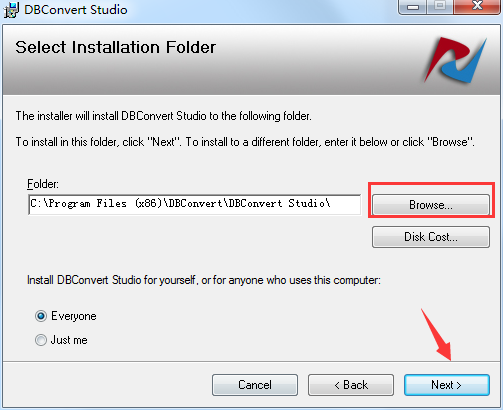
4.以下是安装技巧。如果您准备好安装,可以单击“安装”。
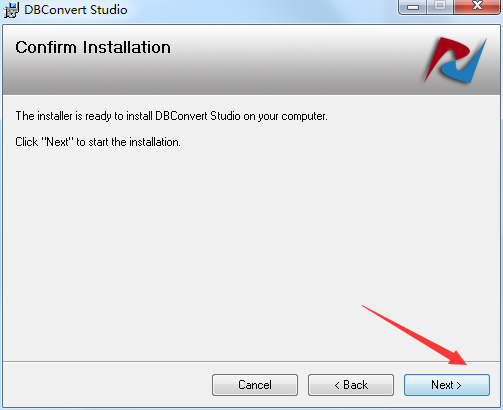
5.显示软件的安装内容,提示您正在复制软件的内容。请稍等。
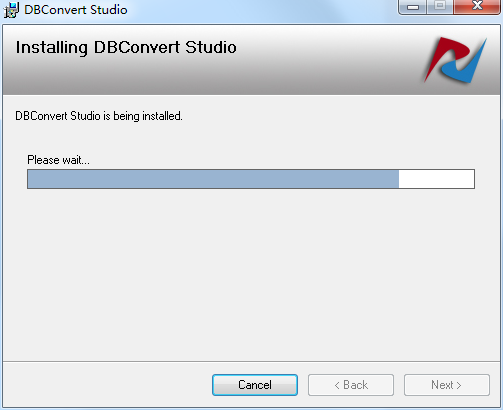
6.提示您的计算机上已成功安装了dbconvert。现在,您可以单击“完成”。
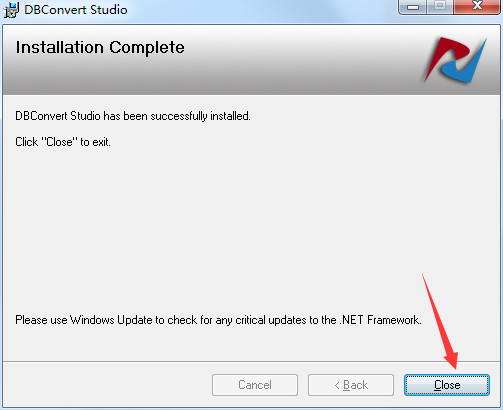
DBConvert Studio使用方法
1.添加连接。
首先,让我们添加并配置数据库连接。
要添加新连接,请单击连接->添加连接,或单击连接窗口右上角的连接按钮。
在“新建连接”窗口中,从支持的数据库列表中选择所需的数据库类型。一般来说,IP地址、端口、用户名和密码是建立数据库连接的必备信息。下图以源MySQL节点和MS SQL目标节点为例。
单击测试连接按钮。应用程序试图使用指定的参数连接到服务器。连接成功建立后,会出现一条确认消息:
单击保存按钮,使连接作为源或目标节点可用。在主窗口中,您可以根据需要添加更多连接。每个人都会留在这个名单上,即使在关闭程序之后。
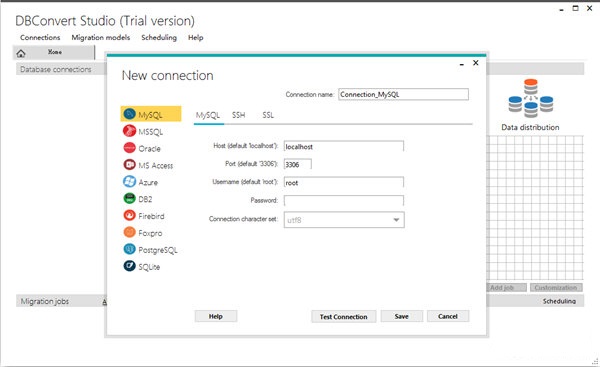
2.迁移模型。和目标数据库设置。
选择合适的迁移模式。让我们选择主从模型——最简单的场景,数据从源流向目的地。
单击“连接”与迁移过程中涉及的数据库节点建立实际连接。
单击连接链接旁边的箭头,并从下拉列表中选择主数据库/模式。
注意:如果不需要从主节点转换整个数据库,则只能选择所需的表。
重复前面的步骤,选择所需的从属数据库。
如果目标数据库不存在,DbStudio Studio将为您创建一个新数据库。
单击添加作业按钮,为当前流程创建作业并保存所有设置。使用此功能,您可以将传输过程安排为计划任务,并在需要时随时运行。
所有创建的作业都显示在主窗口的底部。
您可以通过“作业”视图顶部的适当选项卡类型来筛选作业。
作业工具栏由以下操作命令组成:“执行”、“重新调整”和“删除”。
单击自定义按钮继续下一步。应用程序会自动为当前场景创建一个作业。
3.迁移和调整。
在这里,您可以详细调整影响选定源节点和目标节点的不同设置。
选项类似于经典DbExt/DsSyc软件中使用的选项。
自定义设置。有关可用选项的更多信息。
单击提交按钮开始实际的转换/同步过程。
4.数据传输的实际过程。
现在,您将看到两个进度条,显示整个转换的进度和当前操作的进度。
迁移完成后,您可以检查操作日志详细信息和任何报告的错误。
DBConvert Studio更新日志
1.修复bug。
2.优化一些功能。



